Comment réparer le WiFi qui se déconnecte constamment dans Windows 11
Le WiFi qui se déconnecte constamment est l'un des problèmes techniques les plus frustrants. Vous êtes en plein appel vidéo ou sur le point de soumettre un travail important, et soudain—vous êtes hors ligne.
Par Jamie Chen
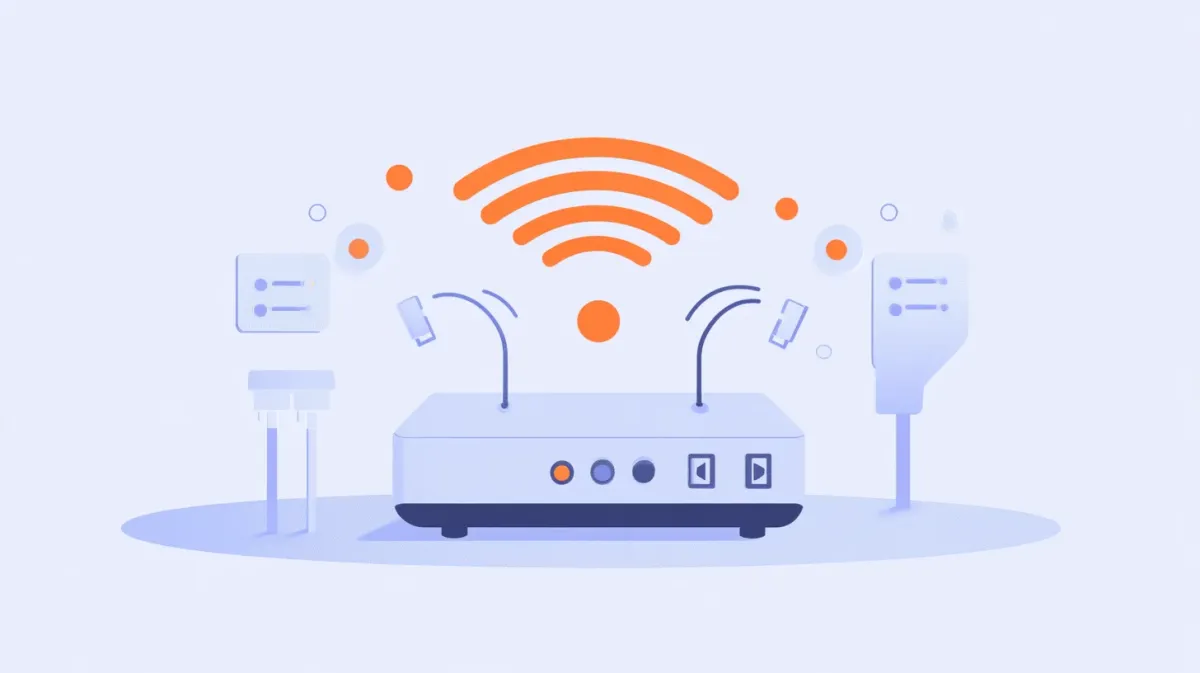
Le WiFi qui se déconnecte constamment est l’un des problèmes techniques les plus frustrants que vous puissiez rencontrer. Vous êtes en plein appel vidéo avec votre équipe, ou vous êtes sur le point de soumettre un travail important, et soudain—vous êtes hors ligne. Encore une fois. Je sais à quel point c’est perturbant, surtout quand vous travaillez depuis chez vous et que votre WiFi est votre lien vital avec tout.
Voici la bonne nouvelle : j’ai aidé des centaines de personnes à résoudre des problèmes de déconnexion WiFi, et dans la plupart des cas, c’est l’un des quelques problèmes courants que nous pouvons résoudre ensemble. Ce guide fait partie de notre Guide de dépannage Windows, qui couvre les approches systématiques pour diagnostiquer et résoudre les problèmes Windows.
Dans ce guide, je vais vous guider à travers les solutions les plus efficaces étape par étape, en commençant par les correctifs les plus simples.
Correctifs rapides d’abord : commencez ici
Redémarrez votre routeur et votre PC (de la bonne manière)
Un redémarrage correct du routeur résout un nombre surprenant de problèmes WiFi. Voici comment le faire correctement :
- Débranchez le câble d’alimentation de votre routeur
- Attendez 30 secondes complètes (les routeurs ont besoin de temps pour effacer complètement leur mémoire)
- Rebranchez le routeur et attendez 2-3 minutes que tous les voyants se stabilisent
- Redémarrez votre PC (menu Démarrer → Marche/Arrêt → Redémarrer)
- Reconnectez-vous à votre réseau WiFi
Pourquoi cela fonctionne : Les routeurs peuvent être submergés après avoir fonctionné pendant des semaines. L’attente de 30 secondes garantit que la mémoire du routeur est complètement effacée et réinitialise tous les conflits temporaires.
Testez la force de votre signal
Déplacez votre ordinateur portable à moins de 3 mètres de votre routeur et utilisez le WiFi pendant 10-15 minutes. Si le WiFi est stable près du routeur mais se déconnecte quand vous êtes loin, il s’agit d’un problème de force du signal—vous pourriez avoir besoin d’un répéteur WiFi ou d’un meilleur emplacement pour le routeur. S’il se déconnecte toujours juste à côté du routeur, continuez avec les solutions ci-dessous.
Oubliez et reconnectez-vous au réseau WiFi
Parfois, votre profil réseau Windows 11 est corrompu. Pour corriger cela :
- Cliquez sur l’icône WiFi dans votre barre d’état système
- Faites un clic droit sur le nom de votre réseau et sélectionnez Propriétés
- Cliquez sur le bouton “Oublier”
- Reconnectez-vous à votre réseau et entrez votre mot de passe
Cela crée un profil de connexion frais et propre.
Le correctif n°1 le plus courant : désactiver l’économie d’énergie pour le WiFi
C’est ma solution numéro un pour les déconnexions WiFi. Les fonctionnalités d’économie d’énergie agressives de Windows 11 désactivent votre adaptateur WiFi pour économiser la batterie, même lorsque vous utilisez activement Internet. Je désactive cela sur chaque ordinateur portable que je configure.
Empêcher Windows de désactiver votre adaptateur WiFi
- Faites un clic droit sur le bouton Démarrer et sélectionnez Gestionnaire de périphériques
- Développez “Cartes réseau” et trouvez votre adaptateur WiFi (contient “Wireless”, “WiFi”, “802.11”, ou des marques comme Intel, Realtek, Qualcomm)
- Faites un clic droit sur votre adaptateur WiFi et sélectionnez Propriétés
- Cliquez sur l’onglet “Gestion de l’alimentation”
- Décochez “Autoriser l’ordinateur à éteindre ce périphérique pour économiser l’énergie”
- Cliquez sur OK et redémarrez
Pourquoi cela fonctionne : Windows désactive votre adaptateur WiFi quand il pense que vous ne l’utilisez pas intensivement—même pendant les appels vidéo. Pour environ 60% des gens, ce correctif seul résout le problème.
Ajustez les paramètres avancés du mode de gestion de l’alimentation
Il y a un deuxième paramètre d’économie d’énergie à désactiver :
- Appuyez sur Touche Windows + R, tapez
control panel, et appuyez sur Entrée - Allez dans “Matériel et audio” → “Options d’alimentation”
- Cliquez sur “Modifier les paramètres du mode” → “Modifier les paramètres d’alimentation avancés”
- Développez “Paramètres de l’adaptateur sans fil” → “Mode d’économie d’énergie”
- Réglez “Sur batterie” et “Branché” sur “Performances maximales”
- Cliquez sur Appliquer puis OK
Mettez à jour votre pilote WiFi
Les pilotes WiFi obsolètes ou corrompus sont la deuxième cause la plus courante de déconnexions.
Mise à jour rapide via le Gestionnaire de périphériques
- Faites un clic droit sur le bouton Démarrer et sélectionnez Gestionnaire de périphériques
- Développez “Cartes réseau” et faites un clic droit sur votre adaptateur WiFi
- Sélectionnez Mettre à jour le pilote → “Rechercher automatiquement les pilotes”
- Si Windows trouve une mise à jour, installez-la et redémarrez
Téléchargez depuis le fabricant (plus fiable)
Si Windows dit que vos pilotes sont à jour, vérifiez le site Web du fabricant :
- Notez le nom exact de votre adaptateur WiFi depuis le Gestionnaire de périphériques (par ex., “Intel Wi-Fi 6 AX201”)
- Visitez le site du fabricant (Intel : intel.com/support, Realtek : realtek.com/en/downloads, ou la page de support de votre fabricant d’ordinateur portable pour Qualcomm/MediaTek)
- Téléchargez le dernier pilote Windows 11 et exécutez l’installateur
- Redémarrez votre PC
Conseil de pro : Si les déconnexions ont commencé après une mise à jour Windows, le pilote générique installé par Windows pourrait ne pas bien fonctionner avec votre adaptateur. L’installation du pilote du fabricant résout généralement ce problème. Si vous rencontrez d’autres problèmes de mise à jour Windows, assurez-vous que Windows Update fonctionne correctement avant de mettre à jour les pilotes.
Changez de bande WiFi (2,4GHz vs 5GHz)
Les routeurs modernes diffusent sur deux fréquences. Parfois, une bande a des interférences tandis que l’autre est stable.
Vérifiez si vous voyez deux réseaux avec des noms similaires dans votre liste WiFi (par ex., “VotreRéseau” et “VotreRéseau-5G”). Si oui, essayez de passer à l’autre bande et testez pendant 15 minutes.
Guide rapide :
- 2,4GHz : Plus longue portée, pénètre mieux les murs, mais plus d’interférences et plus lent
- 5GHz : Portée plus courte, mais moins d’interférences et plus rapide
Ma recommandation : Si vous êtes près de votre routeur (même pièce ou pièce adjacente), utilisez 5GHz—c’est moins encombré. Si vous êtes loin ou à travers plusieurs murs, utilisez 2,4GHz pour sa meilleure portée.
Désactivez IPv6
De nombreux réseaux domestiques ne supportent pas correctement IPv6, ce qui peut causer des conflits de connexion. La plupart des réseaux domestiques utilisent exclusivement IPv4 de toute façon, donc désactiver IPv6 n’affectera pas les fonctionnalités.
- Appuyez sur Touche Windows + R, tapez
ncpa.cpl, et appuyez sur Entrée - Trouvez votre connexion WiFi et faites un clic droit → Propriétés
- Faites défiler vers le bas et décochez “Protocole Internet version 6 (TCP/IPv6)”
- Gardez “Protocole Internet version 4 (TCP/IPv4)” coché
- Cliquez sur OK
- Déconnectez-vous du WiFi et reconnectez-vous
J’ai vu cela résoudre des problèmes WiFi de nombreuses fois, surtout avec des routeurs qui annoncent le support IPv6 mais ne l’implémentent pas correctement.
Réinitialisez les paramètres réseau (dernier recours)
Si aucune des solutions ci-dessus n’a fonctionné, une réinitialisation complète du réseau efface souvent quel que soit le paramètre obscur ou la corruption qui cause le problème. Cela oubliera tous les réseaux WiFi enregistrés et les connexions VPN, mais la reconnexion ne prend que quelques minutes.
- Ouvrez Paramètres (Touche Windows + I)
- Cliquez sur “Réseau et Internet” dans la barre latérale gauche
- Faites défiler vers le bas et cliquez sur “Paramètres réseau avancés”
- Faites encore défiler vers le bas et cliquez sur “Réinitialisation du réseau”
- Cliquez sur “Réinitialiser maintenant” et confirmez
- Attendez pendant que Windows se réinitialise (prend environ 2 minutes)
- Votre PC redémarrera automatiquement
- Après le redémarrage, reconnectez-vous à votre réseau WiFi
Cela réinitialise tous les paramètres de l’adaptateur réseau aux valeurs par défaut, supprime tous les réseaux WiFi enregistrés et efface toutes les erreurs de configuration réseau. C’est comme effacer l’ardoise et recommencer à zéro.
Est-ce votre PC ou votre routeur ?
Exécutez ces tests de diagnostic pour identifier la source :
Testez avec un autre appareil : Utilisez votre téléphone ou tablette sur votre WiFi pendant la même durée où vous rencontreriez normalement des déconnexions. S’il se déconnecte aussi, c’est votre routeur ou votre FAI. Si seulement votre PC se déconnecte, c’est l’adaptateur WiFi de votre PC ou les paramètres Windows.
Testez votre PC sur un WiFi différent : Connectez-vous à un réseau différent (café, maison d’un ami) pendant 15-30 minutes. Si stable ailleurs, votre routeur domestique est le problème. S’il se déconnecte sur tous les réseaux, le matériel WiFi ou les pilotes de votre PC nécessitent une attention.
Résumé : votre liste de contrôle pour réparer le WiFi
Essayez ces solutions dans l’ordre—la grande majorité des problèmes de déconnexion WiFi sont résolus en désactivant l’économie d’énergie et en mettant à jour les pilotes :
Correctifs rapides :
- Redémarrez le routeur (débranchez 30 secondes) et le PC
- Testez la force du signal (déplacez-vous près du routeur)
- Oubliez et reconnectez-vous au réseau WiFi
Solutions les plus courantes (commencez ici) :
- Désactivez l’économie d’énergie pour l’adaptateur WiFi (résout ~60% des cas)
- Ajustez les paramètres du mode d’alimentation sans fil sur Performances maximales
- Mettez à jour le pilote WiFi depuis le site Web du fabricant
Solutions supplémentaires :
- Changez de bande WiFi (2,4GHz à 5GHz ou vice versa)
- Désactivez IPv6
- Réinitialisation du réseau (si rien d’autre ne fonctionne)
Questions fréquemment posées
Pourquoi mon WiFi se déconnecte-t-il uniquement sur batterie ?
L’économie d’énergie agressive de Windows désactive votre adaptateur WiFi pour économiser la batterie, même pendant une utilisation active. Suivez les solutions d’économie d’énergie ci-dessus—décochez “Autoriser l’ordinateur à éteindre ce périphérique pour économiser l’énergie” dans le Gestionnaire de périphériques, et réglez le mode d’économie d’énergie de l’adaptateur sans fil sur “Performances maximales”.
Devrais-je utiliser le WiFi 2,4GHz ou 5GHz ?
Utilisez 5GHz si vous êtes près de votre routeur (à moins de ~10 mètres) ou dans un appartement avec de nombreux réseaux concurrents. Utilisez 2,4GHz si votre routeur est loin (12+ mètres) ou à travers plusieurs murs. Essayez les deux et utilisez celui qui est le plus stable.
Le WiFi affiche “Connecté, pas d’Internet”. Quel est le problème ?
Vous êtes connecté à votre routeur, mais il n’a pas d’accès Internet. Redémarrez d’abord votre routeur. Vérifiez si d’autres appareils ont Internet—sinon, appelez votre FAI. Si seul votre PC n’a pas Internet, utilisez la réinitialisation du réseau dans les Paramètres ou oubliez et reconnectez-vous au réseau.
La mise à jour de mon pilote WiFi va-t-elle me déconnecter ?
Oui, brièvement—téléchargez d’abord le pilote, puis exécutez l’installateur. Le WiFi peut se déconnecter pendant 1-2 minutes. Temps hors ligne total : 2-5 minutes maximum.
Comment savoir si c’est mon PC ou mon routeur ?
Testez un autre appareil sur votre WiFi. S’il se déconnecte aussi, c’est votre routeur. Si seul votre PC se déconnecte, c’est l’adaptateur WiFi de votre PC ou les paramètres. Testez aussi votre PC sur un WiFi différent—si stable ailleurs, votre routeur domestique est le problème.
Vous pouvez le faire
Les problèmes de déconnexion WiFi sont frustrants, mais ils sont résolubles. La grande majorité des cas que je vois sont résolus en désactivant les paramètres d’économie d’énergie ou en mettant à jour les pilotes WiFi—deux choses que vous pouvez faire vous-même en environ 10 minutes.
Commencez par les paramètres d’économie d’énergie. Si cela ne résout pas le problème, parcourez systématiquement les autres solutions. Changez une chose à la fois, testez soigneusement et soyez patient avec le processus.
Vous n’êtes pas seul à gérer cela—les déconnexions WiFi sont l’un des problèmes Windows les plus courants que j’aide les gens à résoudre. Les solutions existent, et vous les avez maintenant. Suivez ce guide étape par étape, et vous stabiliserez à nouveau votre WiFi.
Pour plus d’aide au dépannage avec d’autres problèmes Windows, explorez notre Guide de dépannage Windows—il couvre l’approche de dépannage systématique qui fonctionne pour toute erreur Windows que vous rencontrez.
Maintenant allez réparer ce WiFi. Vous pouvez le faire.
Besoin d'une solution automatisée?
Gagnez du temps avec un logiciel professionnel d'optimisation PC approuvé par des milliers d'utilisateurs.
Voir les outils les mieux notés